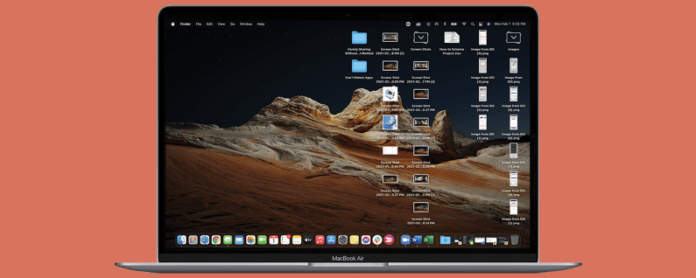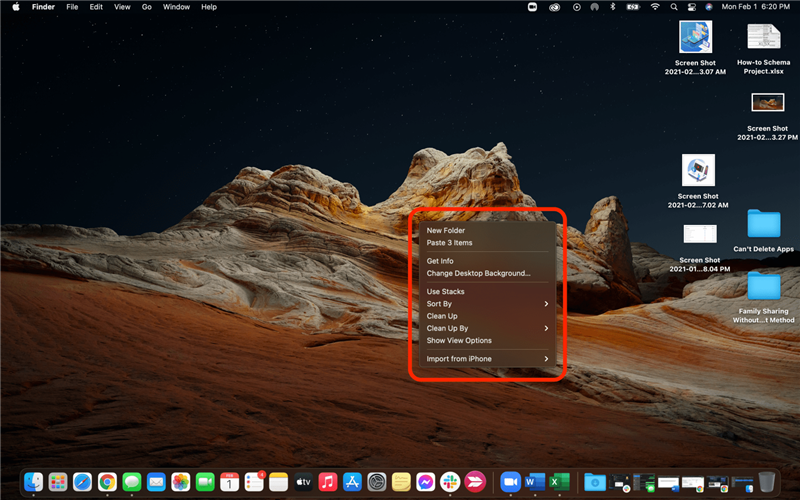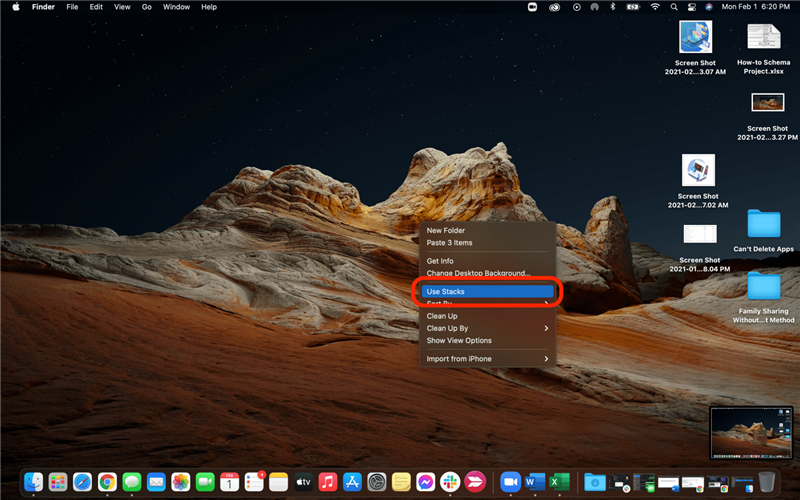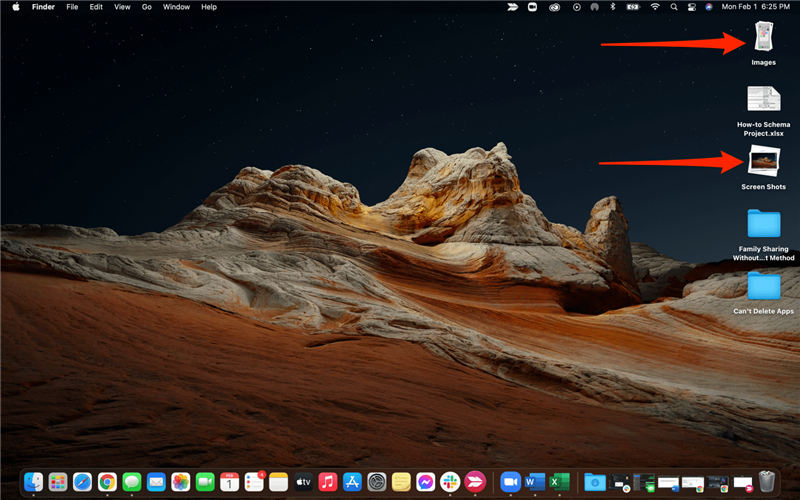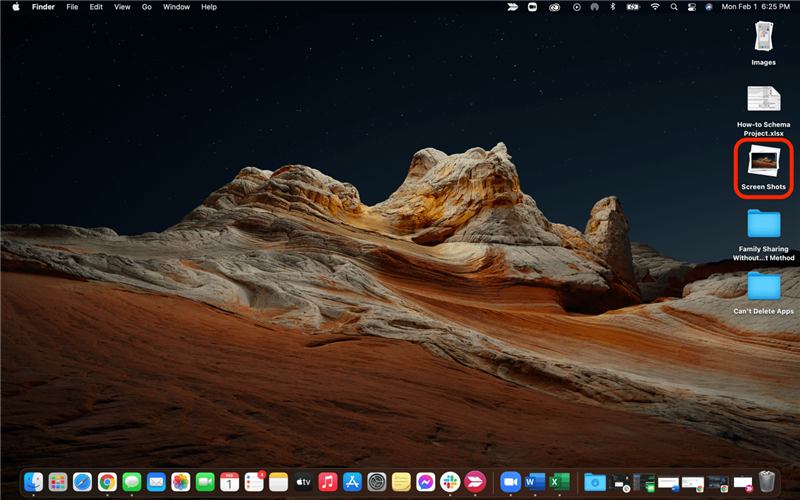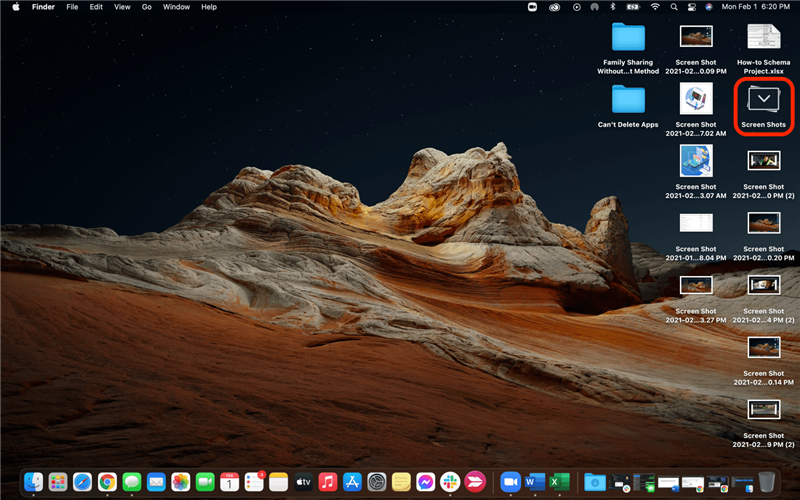Stakke hjælper med at holde dit Mac-skrivebord organiseret og ryddeligt. Så hvad betyder stablet, når det kommer til desktop-genstande? Hvordan bruger du stakke på din Mac? Vi gennemgår svarene på disse og andre spørgsmål om brug af stakke på din MacBook, iMac eller anden Mac-computer.
* Dette indlæg er en del af iOSApples nyhedsbrev Tip of the Day. Tilmeld dig . <!–Master your iPhone in one minute per day: Sign Up–> *
Relateret: 8 måder at fjerne og organisere din iPhone-startskærm i iOS 14
Sådan organiserer du dit skrivebord med stakke
Jeg er ikke fan af rod på mine enhedsskærme. Stakke hjælper mig med at holde mit MacBook-skrivebord pænt og organiseret på en logisk måde, hvilket gør det lettere at finde det, jeg leder efter! Sådan organiserer du skrivebordet på din Mac ved hjælp af stakke.
- Højreklik på dit Mac skrivebord . En menu vises.

- Klik på Brug stakke .

- Dine desktop-filer sorteres automatisk i stakke.

- For at udvide en stak skal du klikke på den en gang.

- Du får vist en pil, der peger på navnet på den stak, der er udvidet, og stakfilerne er grupperet omkring den.
- Klik på stakken igen for at skjule den ned igen.

- Hvis du vil udvide alle stakke på én gang, skal du holde valgmulighedstasten på tastaturet og klikke på en stak.
- For at skjule alle udvidede stakke på én gang skal du holde nede indstillingen nøglen på dit tastatur og klikke på en stak.

Det er det grundlæggende i, hvordan man stabler Mac-filer for at gøre dit skrivebord mere organiseret! Vi håber du nyder din pænere computerskærm.